CryptoGTの取引データはどのように操作したら取得できますか?
CryptoGTではWindows版、MacOS版のMT5で取引履歴のダウンロード(Excel形式)が可能です。
また、クリプトGTのサイトの方からは入出金履歴が取得できます。
下記に作業手順を記載します。
1.取引履歴データ
ダウンロードするMT5口座へログインしましたら、画面下部にあるツールボックスより「口座履歴」を表示します。
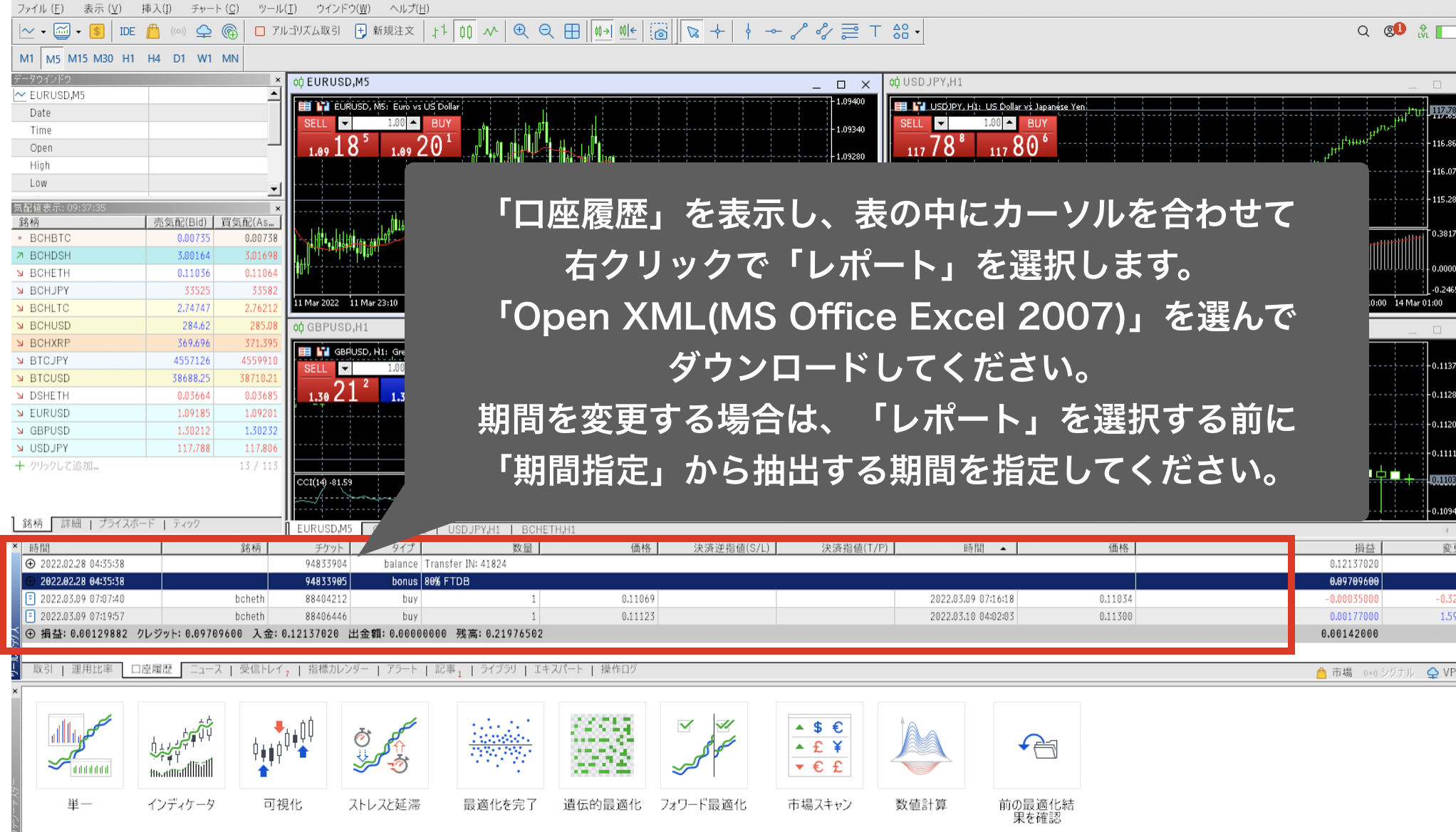
取引履歴が表示されましたら、表の中にカーソルを合わせて、右クリックで「レポート」を選択します。
ファイル形式は、「Open XML(MS Office Excel 2007)」を選択して、ファイルをダウンロードしてください。
※期間指定を行う場合は、「レポート」を選択する前に「期間指定」から抽出する期間を指定してください。
ダウンロードされたファイルは、「ReportHistory-xxxxxx.xlsx」となっていますので、「ReportHistory」の部分は名前を変えずにCryptoLinCへアップロードしてください。
2.入出金履歴データ
CryptoGTへログイン後、画面上部の「レポート」をクリックします。
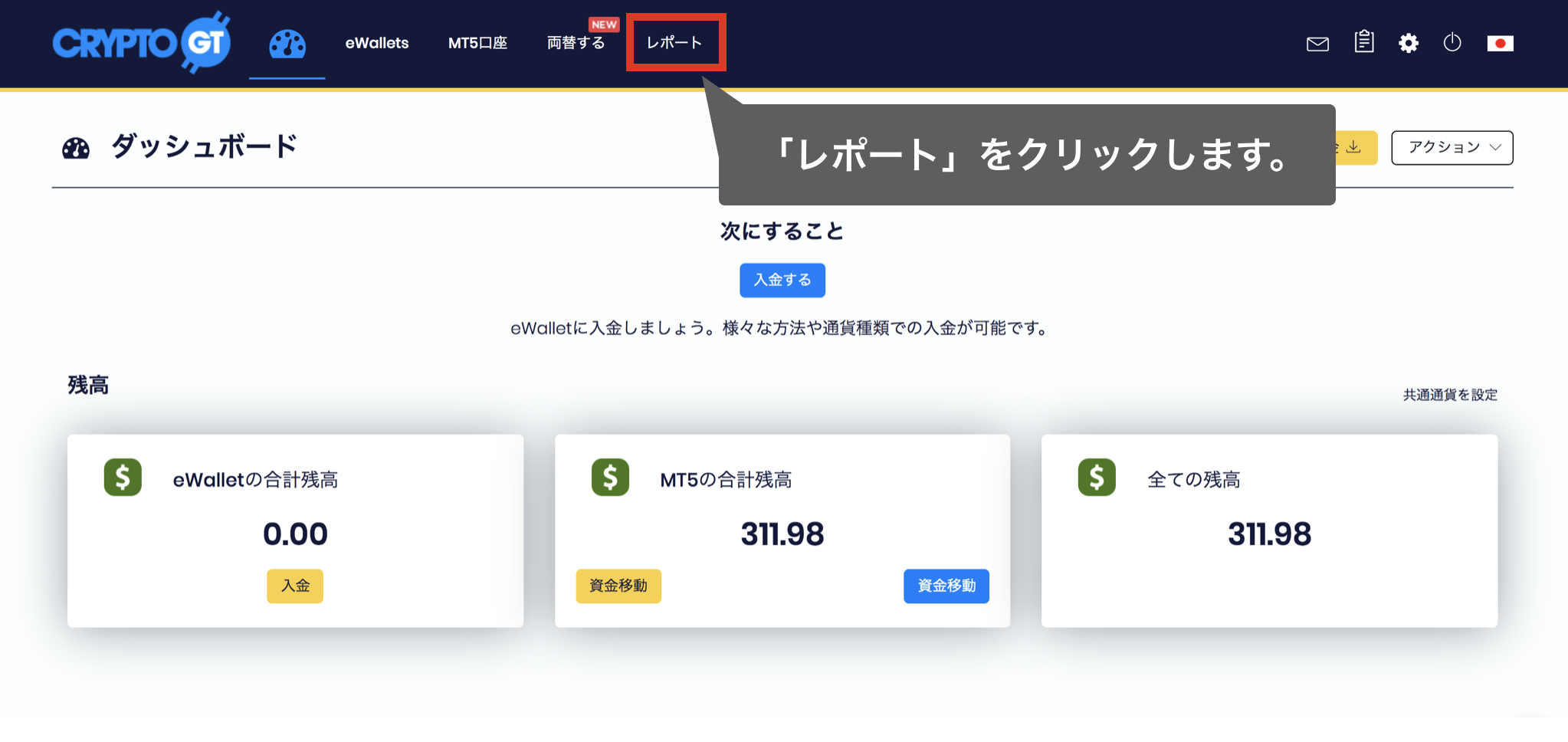
その後、「入出金履歴」をクリックします。
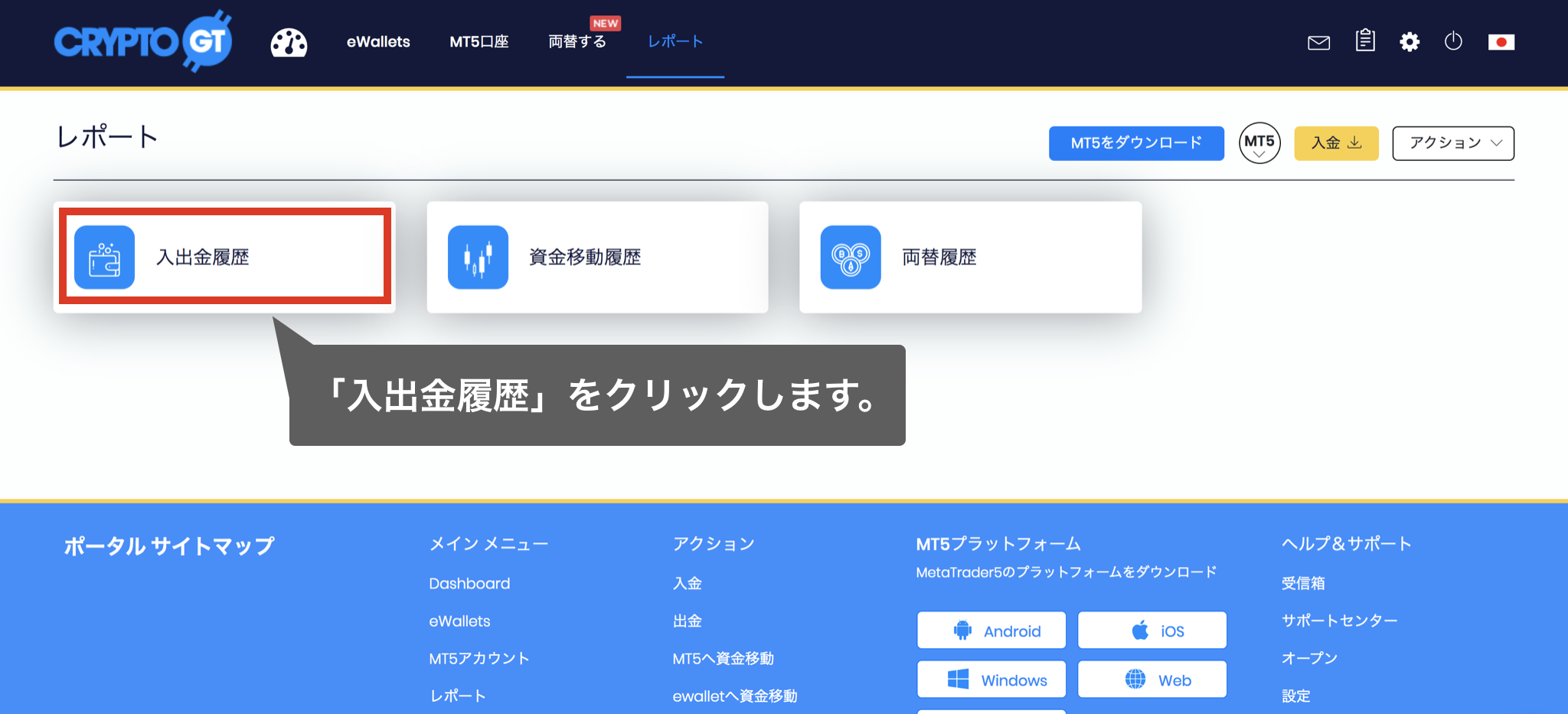
入出金履歴の画面が表示されましたら、期間を設定して「エクスポート」をクリックします。
EXCELとCSVのどちらも対応していますので、どちらかをダウンロードすればOKです。
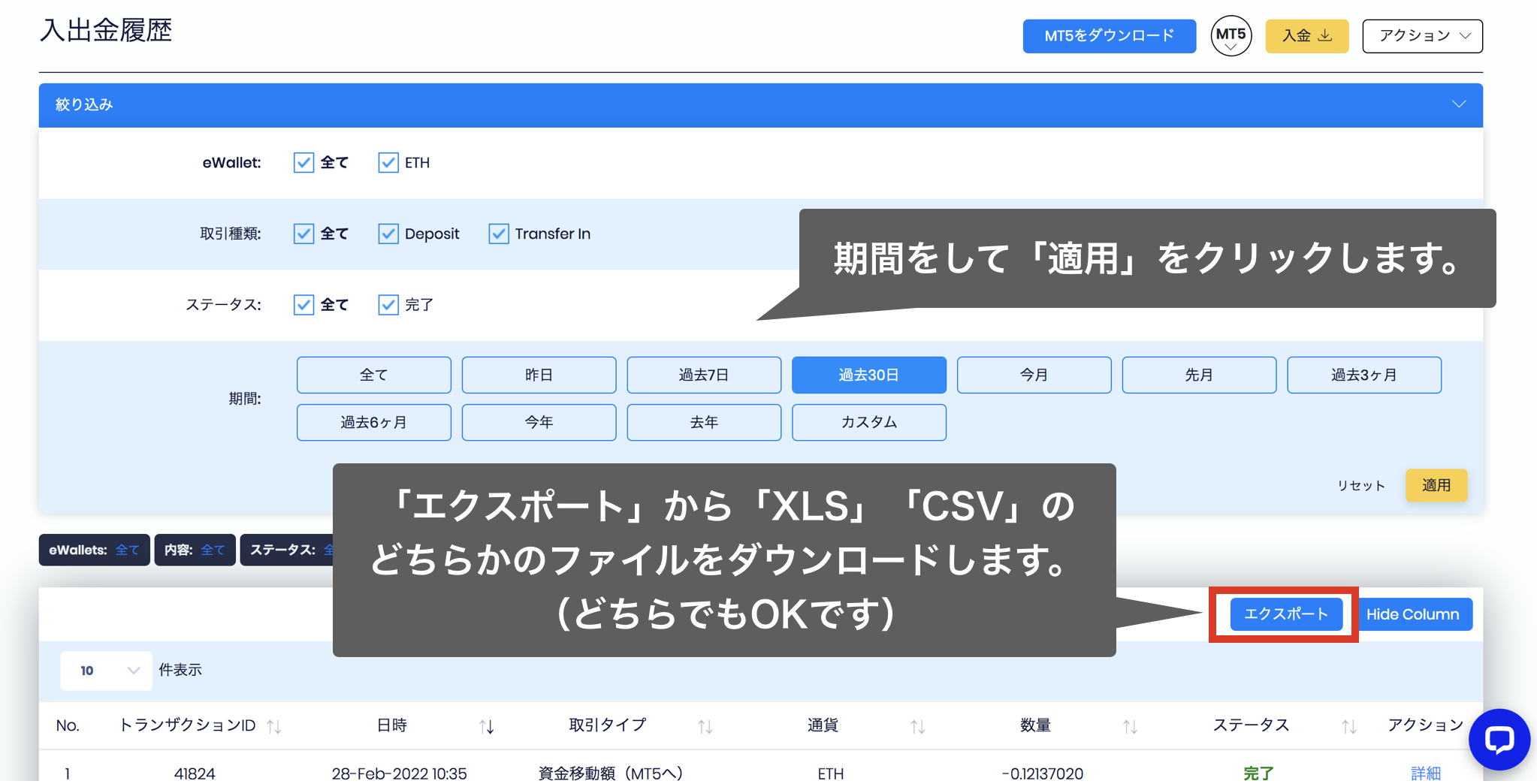
ダウンロードされたファイルは、「ewallet-transactions_xxxxxxxx.xls」または「ewallet-transactions_xxxxxxxx.csv」となっていますので、「ewallet-transactions」の部分は名前を変えずにCryptoLinCへアップロードしてください。
3. 取得したファイルのインポート
CryptoLinCに戻り、TOPメニューの「収支計算」をクリックし、証拠金のページにある「アップロード」ボタンをクリックしてください。

表示されたモーダルの「CryptoGT」のボタンをクリックします。
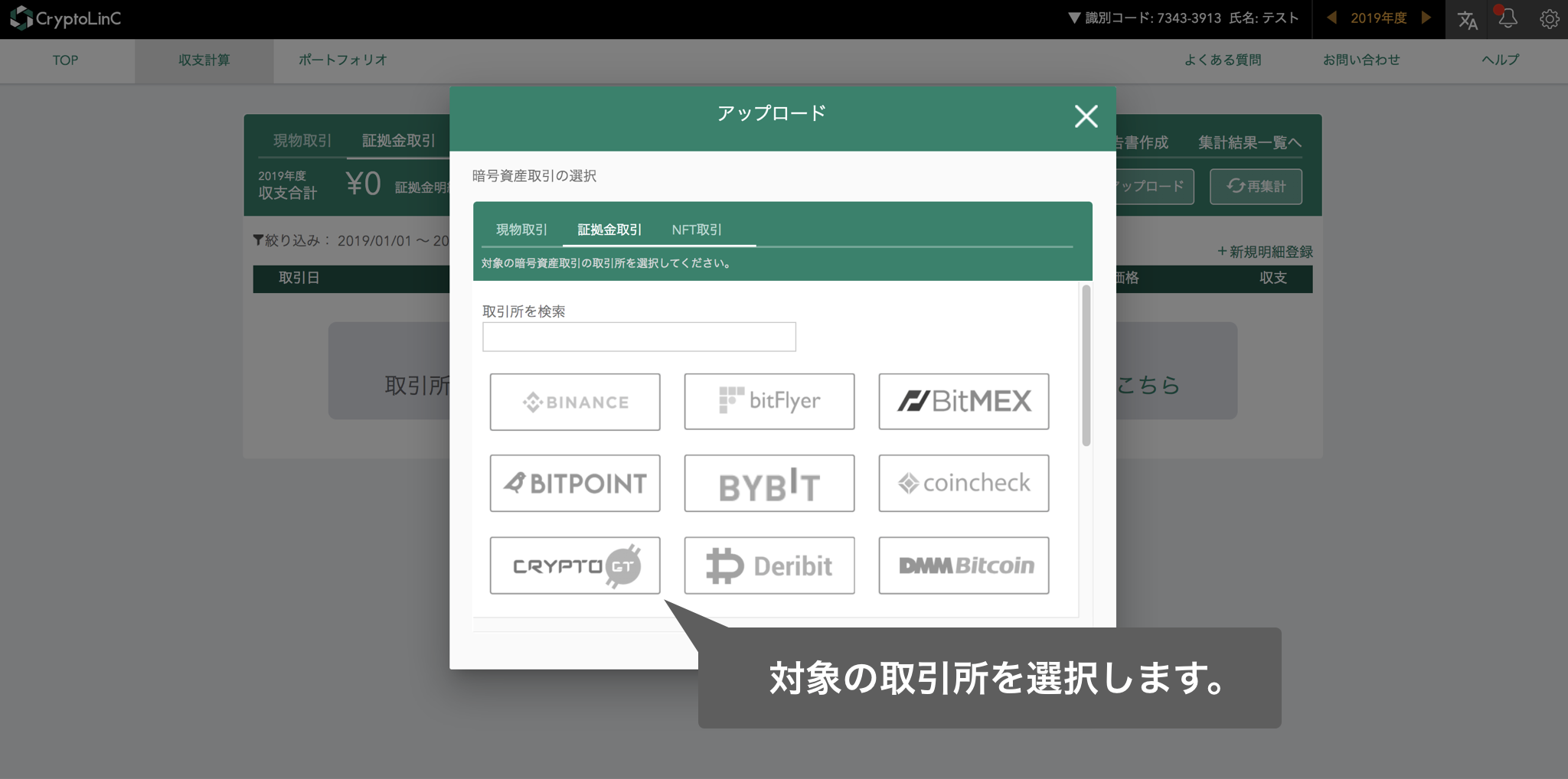
最後に、下の画像に記載されている操作にしたがって、ファイルをアップロードしてください。
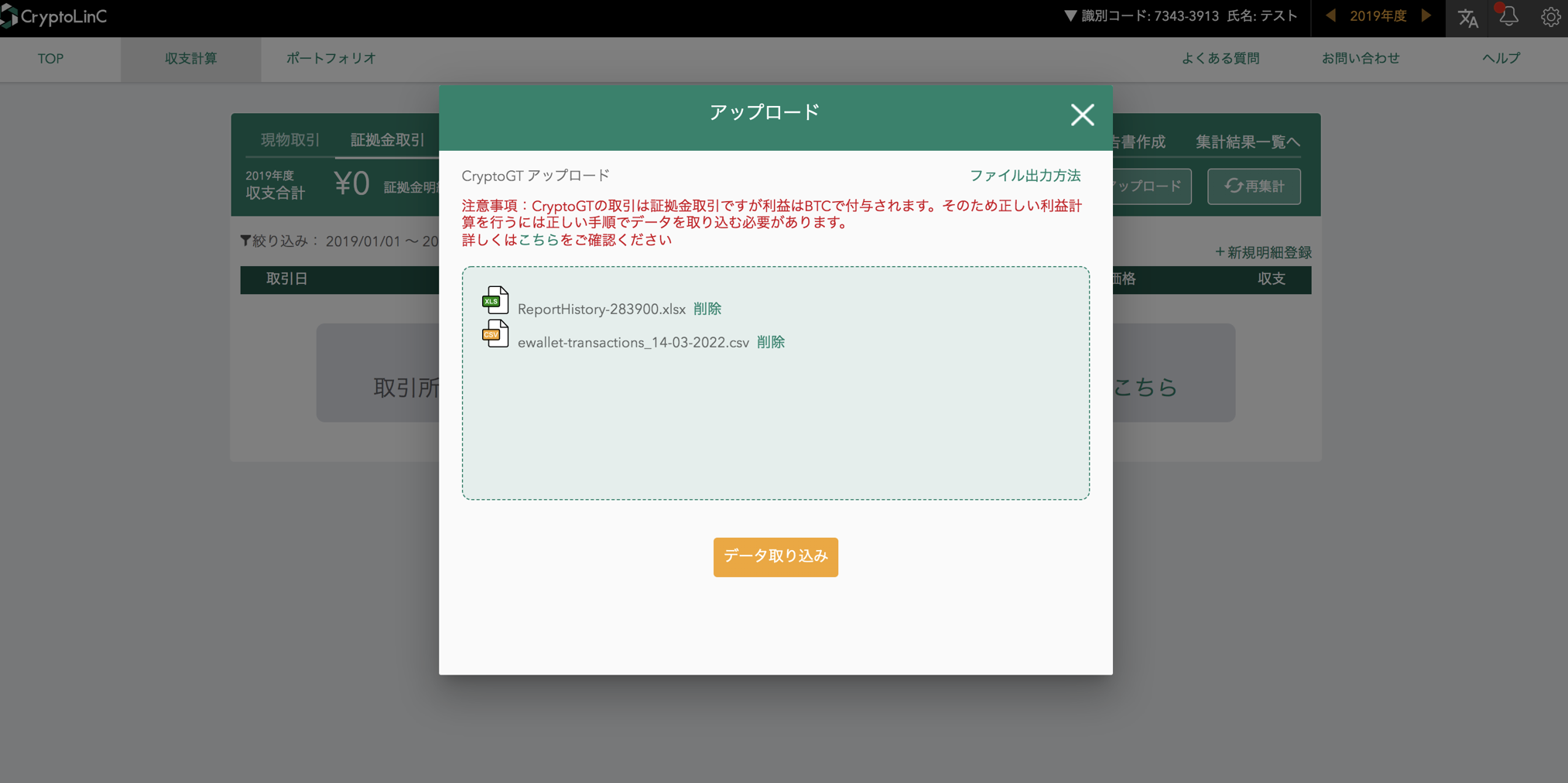
CryptoGT証拠金取引取得方法